Windows 11 不斷發出提示音或蜂鳴聲
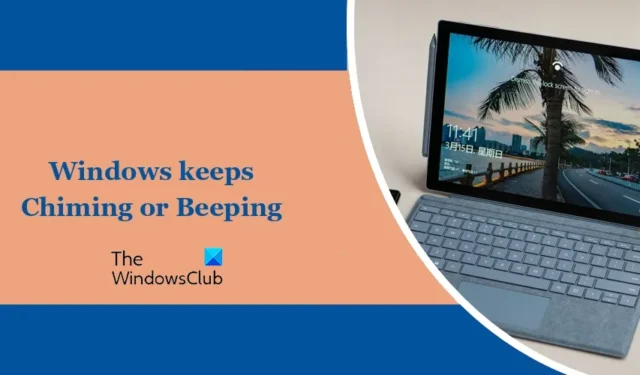
您的Windows PC 是否不斷發出隨機的提示音或蜂鳴聲?許多 Windows 用戶報告說,他們的電腦每隔幾秒鐘就會發出煩人的嘟嘟聲和噪音。如果您遇到相同的問題,這篇文章將向您展示如何消除此類噪音。
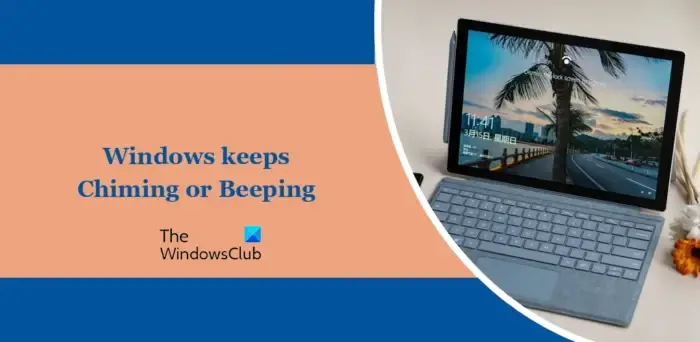
為什麼我的電腦在執行 Windows 11 時會一直發出提示音?
您的電腦不斷發出提示音或蜂鳴聲可能有多種原因。這可能是由於週邊設備故障、USB 設備連接鬆動、設備驅動程式過時或 BIOS 問題造成的。此外,如果您將桌面桌布設定為經常變更背景圖片的幻燈片,則每當圖片刷新時,它可能會發出蜂鳴聲。它也可以是隨機蜂鳴聲後面的自動強調色設定。
有些人報告說,他們的麥克風在插入電腦時會發出蜂鳴聲。在這種情況下,您可以嘗試停用裝置或斷開麥克風的連接來解決問題。另外,請檢查您是否沒有在電腦上設定頻繁的鬧鐘。如果您的系統出現蜂鳴聲和蜂鳴聲還有其他原因,您可以使用以下解決方案來解決問題。
Windows 11 不斷發出提示音或蜂鳴聲
如果您的 Windows 11/10 電腦不斷發出蜂鳴聲、隨機噪音或鳴響,請重新啟動電腦並檢查問題是否已解決。如果沒有,您可以使用以下解決方案來解決問題:
- 斷開外圍設備。
- 在設備管理器中檢查硬體設備是否有問題。
- 確保您的裝置驅動程式是最新的。
- 停用桌面桌布投影片。
- 將強調色設定為手動。
- 停用過濾鍵。
- 更新BIOS
- 在乾淨啟動狀態下排除故障。
1]斷開外圍設備
它可能是連接的周邊設備,如印表機、麥克風等,隨機發出蜂鳴聲。設備可能會斷開/重新連接,從而隨機產生噪音。因此,如果該情況適用,請中斷此類設備並檢查問題是否已解決。如果是這樣,請正確連接裝置並查看是否停止發出噪音。
2]在裝置管理員中檢查硬體設備是否有問題
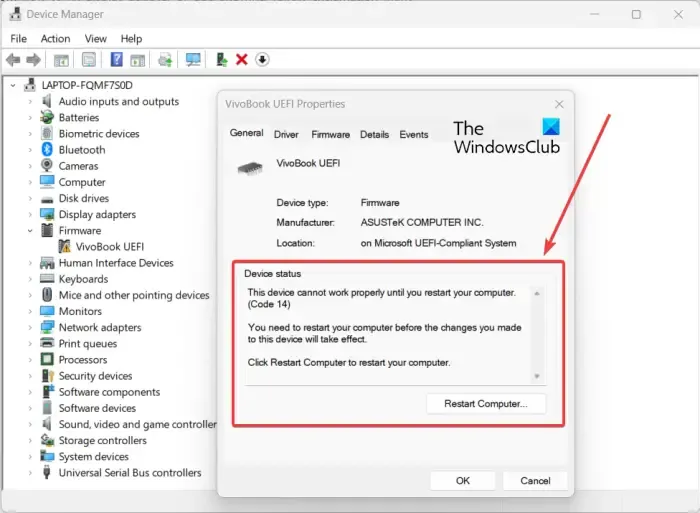
此問題可能是由您的其中一台設備出現問題引起的。因此,您可以檢查設備是否有問題並相應地解決問題。
為此,請使用 Win+X 快捷選單開啟裝置管理員。之後,將所有類別一一展開,看看您的裝置旁邊是否有黃色感嘆號。
如果存在,您可以透過執行硬體和裝置疑難排解、全新安裝裝置驅動程式或檢查裝置狀態來修復與裝置管理員中的裝置關聯的黃色感嘆號。
3]確保您的裝置驅動程式是最新的
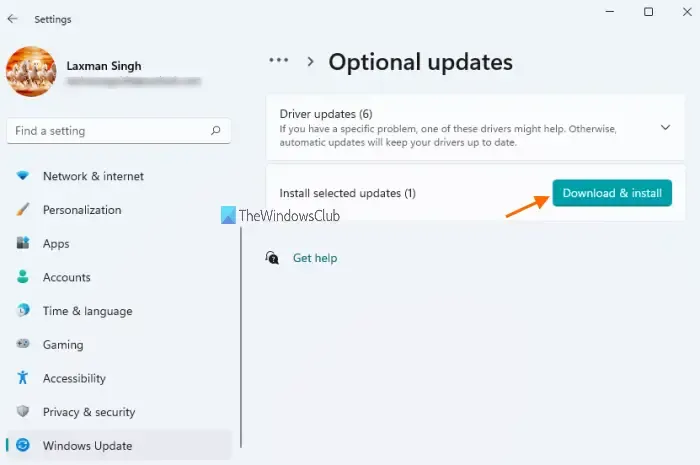
您還可以更新設備驅動程序,包括音訊、控制器、USB 和其他驅動程序,並查看問題是否已解決。使用 Win+I啟動「設定」,前往「Windows 更新」,選擇「進階選項」,然後按一下「選用更新」選項。之後,下載並安裝待處理的裝置驅動程式更新,看看問題是否已解決。
4]停用桌面桌布幻燈片
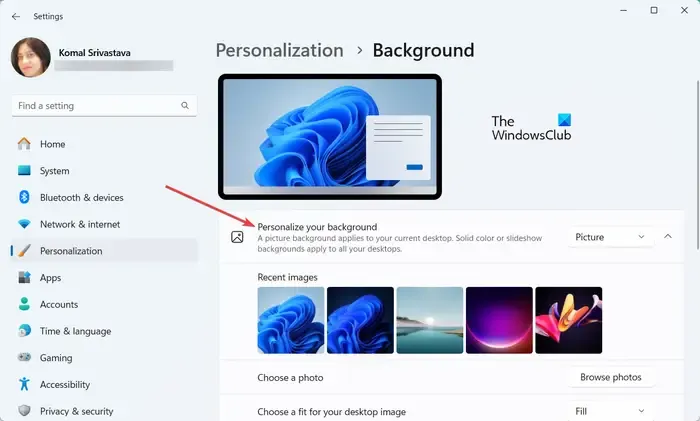
一些用戶報告說,只要背景圖像發生變化,就會發出蜂鳴聲。因此,如果情況適用,您可以停用桌面桌布幻燈片並停止 Windows PC 上的蜂鳴聲。具體做法如下:
- 首先,使用 Win+I開啟「設定」應用程式。
- 現在,從左側窗格轉到個人化標籤。
- 接下來,選擇背景選項。
- 之後,請確保“個性化您的背景”未設定為“幻燈片放映”。您可以將其變更為圖片或純色。
- 完成後,檢查您的電腦是否停止發出蜂鳴聲。
如果您只想保留投影片的背景,您可以設定將一張圖片變更為另一張圖片的頻率。為此,請相應地設定“更改圖片間隔”選項。
5]將強調色設定為手動

如果您的強調顏色設定設為自動,也可能會導致隨機蜂鳴聲。Windows 提供了強調色功能,當設定為「自動」時,將變更活動視窗和元素的顏色,並將其與桌面背景的顏色相符。一些用戶抱怨,當他們將強調色設為自動時,系統會發出蜂鳴聲。因此,如果情況適用,您可以將強調色切換為手動,看看問題是否已解決。
就是這樣:
- 首先,使用 Win+I 開啟「設定」應用程序,然後移至「個人化」標籤。
- 現在,選擇顏色選項。
- 接下來,將強調顏色設定為Manual。
- 之後,停用「在標題列和視窗邊框上顯示強調色」選項,看看是否有幫助。
請參閱: 鍵盤發出咔噠聲並且無法在 Windows 中打字。
6]停用過濾鍵
也可能是這樣,當您按下鍵盤上的某些按鍵時,您會聽到蜂鳴聲。因此,您可能有意或無意地啟用了過濾器鍵。因此,如果場景適用,請停用篩選鍵並檢查問題是否已解決。以下是執行此操作的步驟:
- 首先,開啟“設定”並導航至“輔助使用”標籤。
- 現在,選擇“鍵盤”並停用與“過濾器鍵”選項關聯的切換。
7]更新BIOS
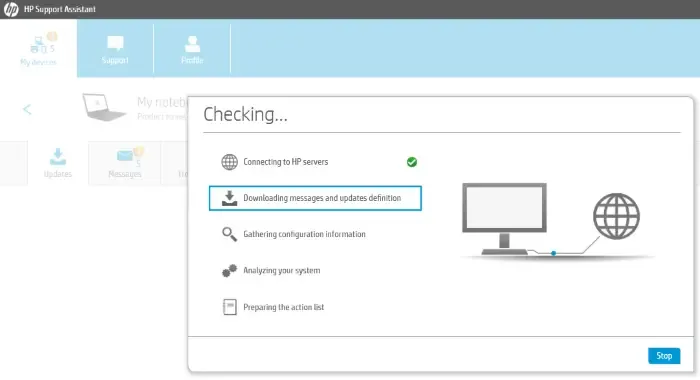
更新您的 BIOS 和固件,看看是否有幫助。最好使用 OEM 工具來安全地執行此操作。所有 OEM 製造商都有可協助您輕鬆更新 BIOS、韌體和驅動程式的公用程式。搜尋您的並僅從官方網站下載。這是更新 BIOS 最安全的方法。
8]乾淨啟動狀態下的故障排除
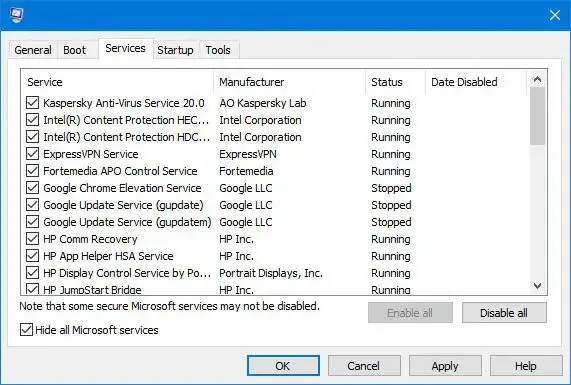
如果上述解決方案不起作用,您可以執行乾淨啟動,看看是否有第三方軟體衝突導致該問題。當Windows以乾淨啟動狀態啟動時,您可以一一啟用第三方軟體,看看哪一個是隨機蜂鳴聲背後的罪魁禍首。分析後,停用或卸載該軟體來解決問題。
我希望您的電腦使用上述修復後將不再發出鳴響和蜂鳴聲。
如何停止 Windows 11 上的蜂鳴聲?
若要停止 Windows PC 上的蜂鳴聲,您可以調整聲音設定並將蜂鳴聲設為無。以下是執行此操作的步驟:



發佈留言